请注意::本文仅为方便您阅读而提供。本文由翻译软件自动翻译,可能未经校对。本文的英文版应被视为官方版本,您可在此找到最新信息。您可以在此处访问。
使用 HubSpot 与 Zapier 的集成
上次更新时间: 2025年12月9日
Zapier 利用触发器和动作将 HubSpot 与 1,400 多个应用程序连接起来,从而实现 HubSpot 与其他应用程序之间的自动化工作。例如,当 HubSpot 出现新联系人(触发器)时,你可以使用 Zapier 将联系人添加到 Google 电子表格(操作)中。你可以将 Zapier 操作用于各种 HubSpot 对象,如联系人、公司、交易和自定义对象。
开始之前
在开始之前,请注意以下几点:
- 集成需要一个 Zapier 账户,与 Zapier 集成的某些应用程序可能需要付费订阅 Zapier。请查看Zapier 的定价页面了解更多信息。
- 通过 Zapier 发送到 HubSpot 的日期时间值将向下舍入到 UTC 午夜。这可能会导致外部应用程序和 HubSpot 之间出现日期差异。
连接 HubSpot 和 Zapier
需要权限 您必须是超级管理员 才能将 Zapier 连接到 HubSpot。
在 HubSpot 账户中安装 Zapier 应用程序:
- 在 HubSpot 帐户中,单击顶部导航栏中的“商城”图标 marketplace,然后选择 HubSpot 商城。
- 使用搜索栏 搜索并选择Zapier。
- 单击安装。
- 单击 "登录 " 登录到现有的 Zapier 账户,或单击 "注册 " 创建新的 Zapier 账户。
- 要完成集成设置,请创建第一个 HubSpot Zap。
Zapier 的快速账户创建
在 HubSpot 账户中连接 Zapier 应用程序后,账户中的用户就可以使用 Zapier 的嵌入式快速账户创建功能,直接在 HubSpot 中创建新的 Zapier 账户,并开始创建 Zap。
- 在 HubSpot 帐户中,单击顶部导航栏中的settings设置图标。在左侧栏菜单中,导航到集成 > 连接的应用程序。
- 搜索并选择Zapier。
- 单击 "嵌入式 Zaps"选项卡。
- 在 Zapier 的嵌入式部分,点击注册创建新的 Zapier 账户,或点击登录登录现有的 Zapier 账户。
- 这时会弹出一个窗口,允许你通过电子邮件、社交登录或登录到你的 Zapier 账户来创建一个 Zapier 账户。

创建 Zap
- 在 HubSpot 帐户中,单击顶部导航栏中的settings设置图标。在左侧栏菜单中,导航到集成 > 连接的应用程序。
- 单击Zapier。
- 单击 "嵌入式 Zap"选项卡。
- 在 "所有 Zap"选项卡上,查看现有 Zap。
- 要设置新 Zap,请在 "连接此应用程序"部分选择要将 HubSpot 连接到的应用程序。
- 在 "流行 Zap"部分,查看该应用程序的流行 Zap,然后单击 "使用 Zap "以开始创建Zap。
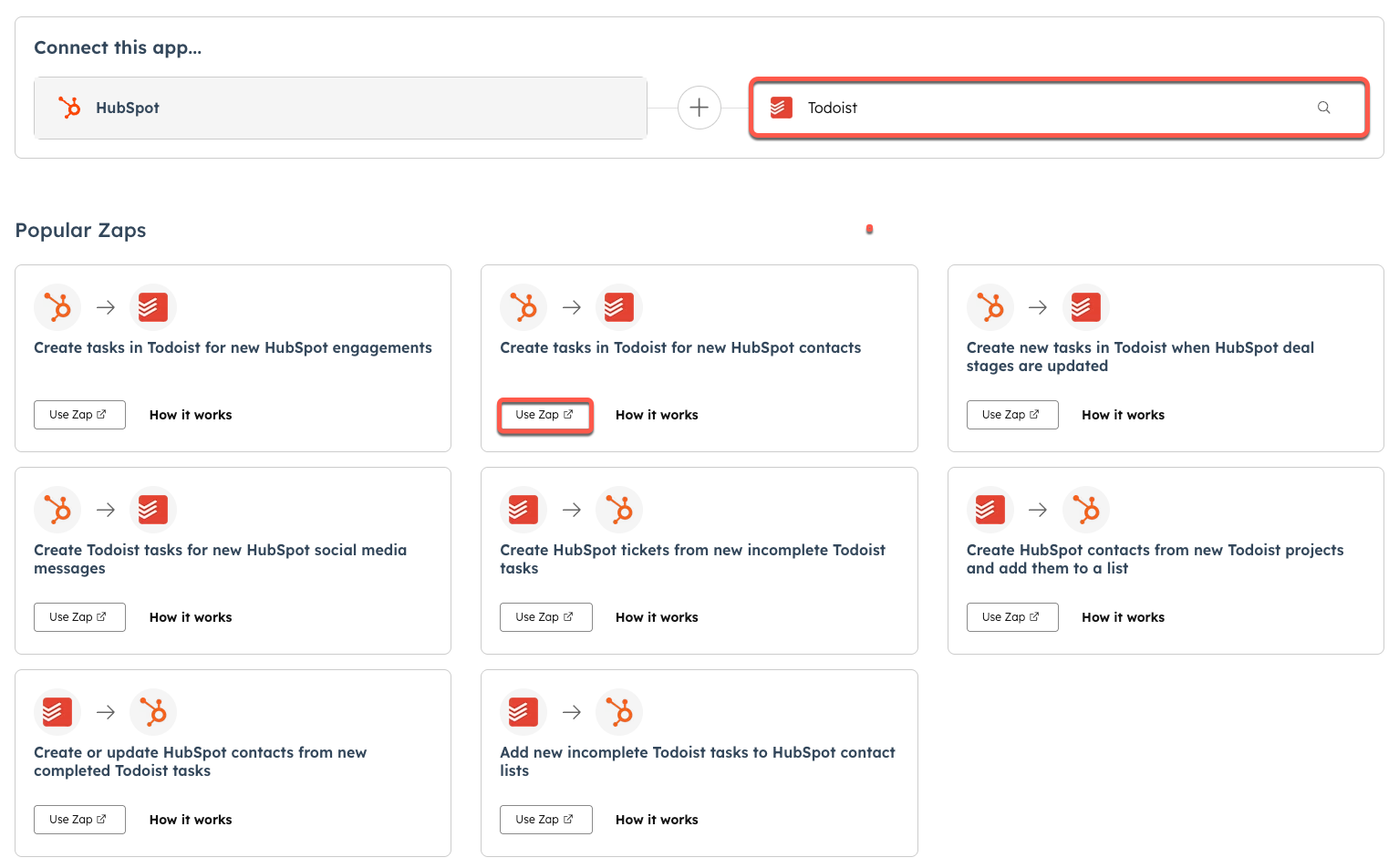
- 你将被重定向到 Zapier,开始构建你的 Zap。
- 在右侧面板的 "设置"选项卡上,选择并登录您希望在其中执行操作的应用程序账户。然后点击继续。
- 在 "配置"选项卡上,设置 Zap 的操作。然后点击继续。
- 在 "测试 "选项卡上,单击 "测试步骤"以测试 Zap。
- 在右上角,单击 "发布 "以启用您的 Zap。
了解有关设置 Zap 的更多信息。
HubSpot 常用 Zap
- 在谷歌电子表格中添加新的 HubSpot 联系人
- 获取 HubSpot 新联系人的电子邮件提醒
- 为新的HubSpot联系人获取短信或电话提醒
- 从 Wufoo 表单向 HubSpot 发送线索
- 从Unbounce着陆页向HubSpot发送线索
- 将来自 Gravity Forms 表单的潜在客户发送至 HubSpot
- 将 Eventbrite 注册者发送至 HubSpot
- 从新的 HubSpot 联系人创建 Highrise 联系人
- 将新的 HubSpot 联系人添加到 MailChimp 列表中
探索其他HubSpot Zap 模板。
Integrations
你的反馈对我们至关重要,谢谢。
此表单仅供记载反馈。了解如何获取 HubSpot 帮助。